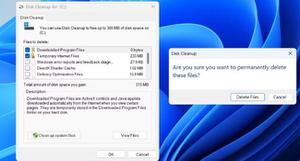如何使用安装助手更新Windows?
希望使用安装助手来更新 Windows 操作系统。这是使用安装助手更新 Windows 的简单指南。
使用 Windows 安装助手是更新 Windows PC 最简单的方法之一。它是一个 Windows 实用工具,可将您的 PC 升级到 Windows 设备的最新可用版本。Microsoft 于 2021 年 10 月 5 日推出了 Windows 11,并提供了三种将运行 Windows 10 的电脑更新到 Windows 11 的官方方法,其中包括 Windows 安装助手。其他是 Windows 11 媒体创建工具和 Windows 11 磁盘映像 (ISO) 下载。
如果你的电脑已经在 Windows 11 上运行,那么 Windows 安装助手会将你的设备更新到最新的可用 Windows 11 版本。这样,您就可以将 Windows PC 更新到最新版本。
为了帮助您,在本指南中,我们将深入研究使用安装助手工具将您的电脑更新到 Windows 11(最新可用版本)的详细过程。但在继续之前,让我们检查一下 Microsoft 指定的在 Windows PC 上运行 Microsoft Assistant 实用程序的最低要求,以及您的 PC 更新到 Windows 11 应满足的系统要求。
运行 Windows 安装助手的最低要求
在使用 Windows 安装助手工具继续更新 Windows 之前,您应该知道它与 ARM64 设备不兼容。除此之外,您的设备还应满足以下要求。
- 您应该拥有 Windows 10 许可证。
- 您的电脑应该至少运行 Windows 10 版本 2004 或更高版本。
- PC 应该至少有 9 GB 的可用磁盘空间。
- 您的电脑应满足所有 Windows 11 设备规格的升级要求和支持的功能。
更新到 Windows 11 的最低系统要求
更进一步,以下是你的电脑要成功从 Windows 10 更新到 Windows 11 应满足的最低系统要求。
- 处理器:1 GHz 或更快,具有 2 个或更多内核,位于兼容的 64 位处理器或片上系统 (SoC) 上。
- 内存:4 GB 内存。
- 存储:64 GB 或更大的存储设备。
- 系统固件:UEFI,支持安全启动。
- TPM:可信平台模块 (TPM) 2.0 版。
- 显卡:DirectX 12 兼容显卡/WDDM 2.x
- 显示屏:大于 9 英寸,高清分辨率 (720p)。
您可以下载并运行Microsoft 的PC Health Checker 实用程序,以确保您的 PC 与 Windows 11 版本兼容。
使用安装助手程序更新 Windows 的步骤
现在你的电脑满足将 Windows 电脑从 Windows 10 更新到 Windows 11 所需的最低要求,让我们逐步了解使用 Windows 安装助手工具更新 Windows 电脑的过程。
- 首先,您需要使用您喜欢的网络浏览器访问 Windows 11 操作系统的官方下载页面,然后单击“Windows 11 安装助手”部分下的“立即下载”按钮。
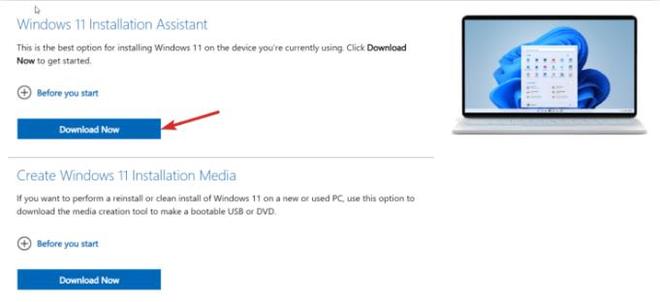
- 等待 Windows 11 安装助手成功下载,然后导航到文件资源管理器窗口中的下载位置。
- 右键单击可执行程序,然后从上下文菜单中选择“以管理员身份运行”选项,以使用管理权限运行安装助手。
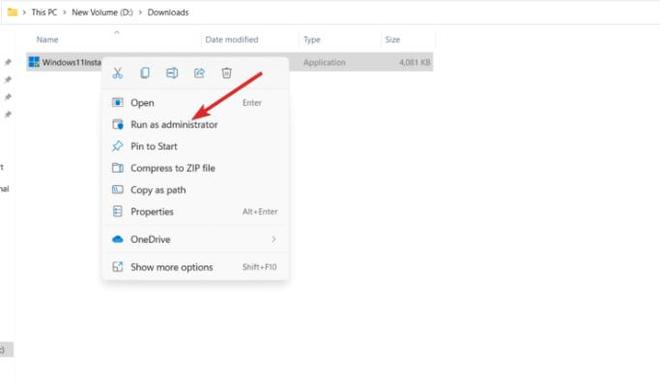
- 单击“用户操作控制”提示上的“是”按钮以确认该操作。
- 让 Windows 11 安装程序助手检查最低要求,然后向您显示 Microsoft 软件许可条款窗口。向下滚动许可条款,然后按右下角的接受并安装按钮。
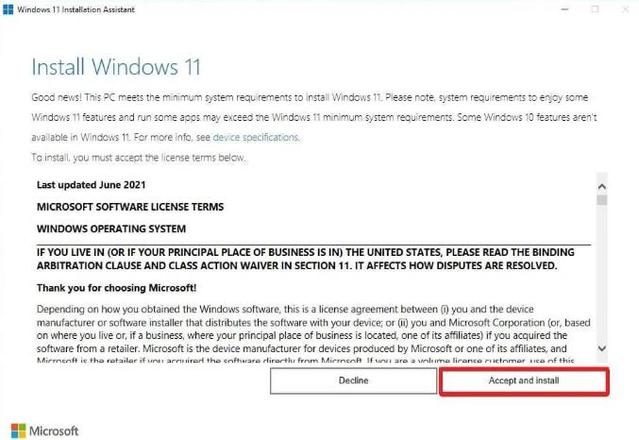
- 现在,坐下来等待安装助手下载所有相关文件并将其存储在您的硬盘驱动器上。此步骤所需的时间完全取决于您的互联网强度。您可以在进度栏中直观地看到 Windows 11 下载的状态。在此期间,您可以继续工作,因为下载正在后台进行。
- 安装助手下载完所有文件后,将需要很短的时间来验证Windows操作助手的下载和安装。
- 下载文件的验证过程完成后,Windows 11 安装过程将立即开始。此时,您应该保存所有工作,以防止因重启而导致数据丢失。
- 安装完成一半后,系统将提示您重新启动 Windows PC 以完成安装过程。您可以点击“立即重新启动”按钮立即重新启动您的电脑。当您不做任何工作时, 您可以单击“稍后重新启动”按钮让您的电脑重新启动。
除非更新过程未 100% 完成,否则您的 Windows PC 将重新启动多次。最终,您将看到锁定屏幕。提供您的登录凭据以访问您的电脑,让 Windows 完成 Windows 11 的设置过程。 设置过程完成后,您将成功将您的电脑更新到 Windows 11。
包起来
这就是本综合指南中有关使用 Windows 安装助手工具更新 Windows PC 的全部内容。值得庆幸的是,使用安装助手更新 Windows PC 不会删除您的个人数据或删除 PC 上安装的应用程序。但是,我们建议您在开始该过程之前备份数据,以避免在更新过程中出现问题时丢失数据。
如果您有任何疑问或需要我们的帮助,请随时在评论部分与我们联系。
以上是 如何使用安装助手更新Windows? 的全部内容, 来源链接: www.tmjl8.com/smart/437466.html